Менеджер шаблонов для представления сигналов
Приглашаем вас познакомиться с нашим новым менеджером шаблонов для представления сигналов типа массив. Этот инструмент обеспечивает централизованное расположение всех ваших шаблонов представления, облегчая их организацию и доступ к ним. Вы можете быстро найти нужный шаблон и применить его.
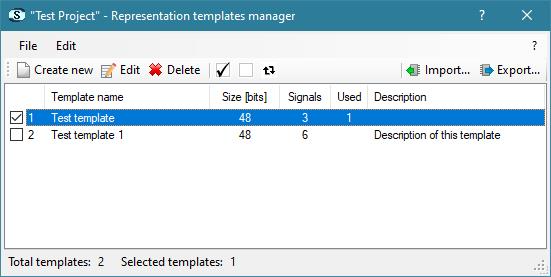
Менеджер шаблонов также предоставляет возможность создавать и редактировать шаблоны, а также экспортировать и импортировать их.
Поддержка устройств IO-Link
Теперь можно конфигурировать устройства IO-Link непосредственно в плагине и использовать встроенную расширяемую библиотеку поддерживаемых устройств IO-Link для быстрой и простой интеграции в VS EtherCAT Studio.
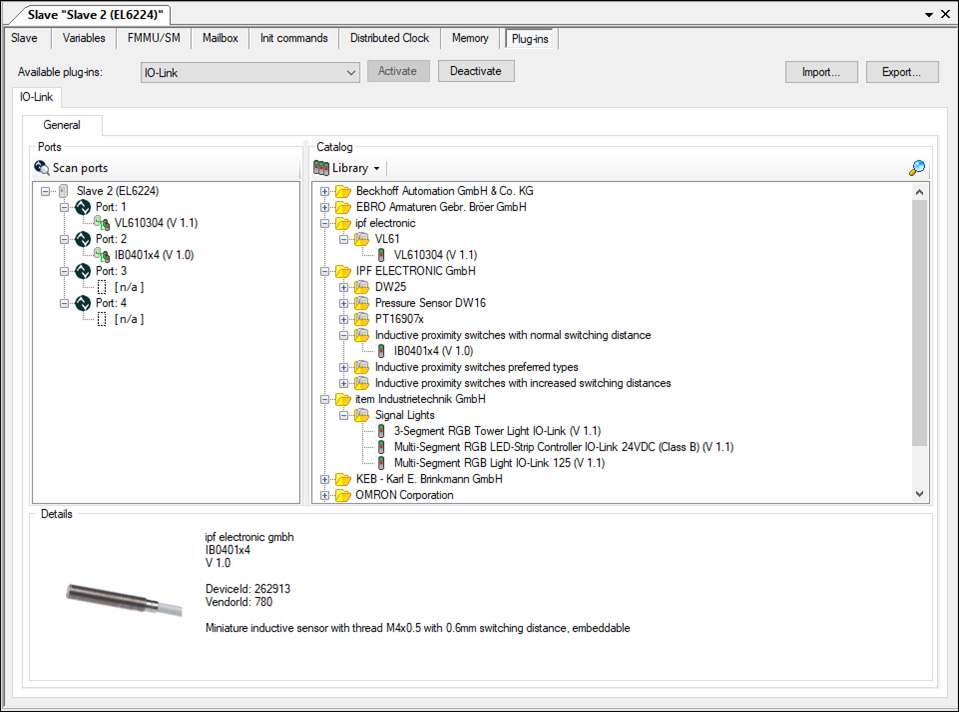
Шаблоны для представления сигналов
Для повышения удобства использования дерева конфигурации и гибкости отображения сигналов в VS EtherCAT Studio была добавлена функция применения шаблонов для представления сигналов.
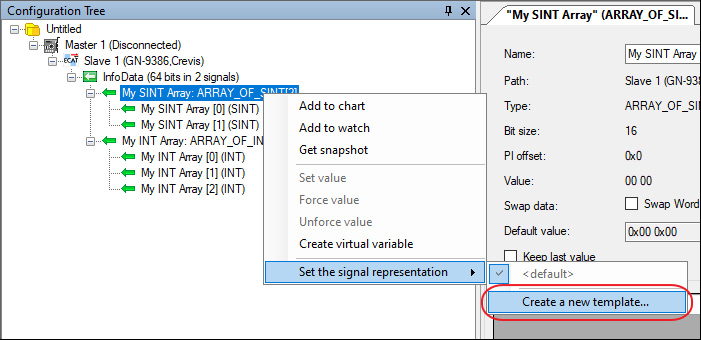
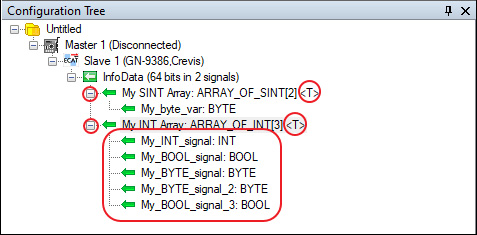
Инженерные единицы измерения
В предыдущих версиях VS EtherCAT Studio, для указания инженерной единицы измерения пользователи должны были установить сходные параметры для каждого сигнала. В новой версии VS EtherCAT Studio пользователи единожды определяют инженерную единицу и могут выбирать ее из списка для применения в других сигналах.
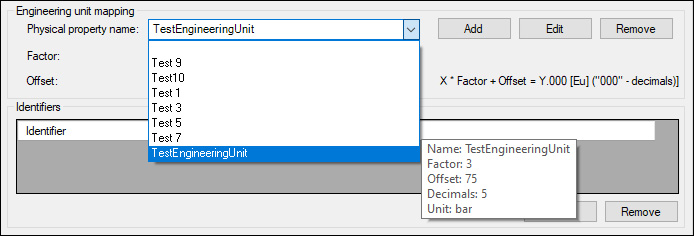
Пользователи могут добавить новую инженерную единицу измерения, изменить или удалить существующую. При изменении существующей инженерной единицы измерения все изменения отражаются во всех сигнала, где она применяется, о чем выводится сообщение при сохранении изменения.
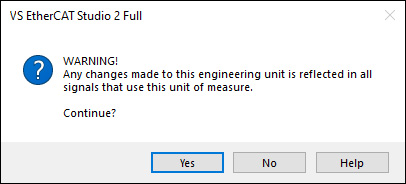
SCI-файлы
Новая версия VS EtherCAT Studio позволяет загружать в библиотеку ведомых устройств не только файлы ESI, но и файлы SCI.
SCI (Slave Configuration Information - информация о конфигурации ведомого устройства) содержит определенную конфигурацию ведомого устройства EtherCAT на основе параметров настройки файла описания устройства (ESI, информация о ведомом устройстве EtherCAT).
Пользователь может сохранить установленную конфигурацию ведомого устройства в библиотеке ведомых устройств с помощью файла SCI и применить эту конфигурацию к другим ведомым устройствам, просто выбрав файл из библиотеки.
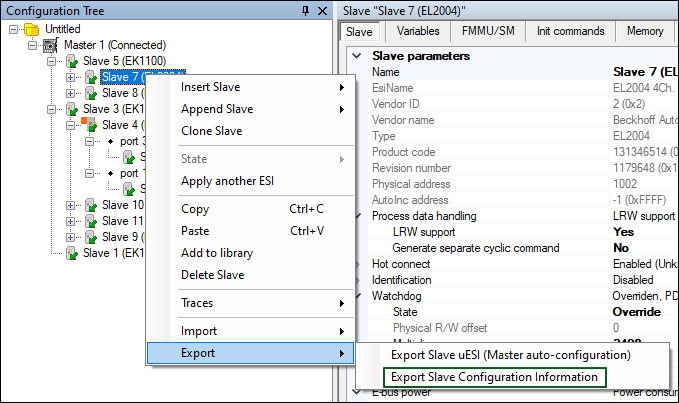

Импорт ENI
Новая версия VS EtherCAT Studio позволяет импортировать конфигурацию ведомого устройства (процессные данные и init команды) из ENI файла.
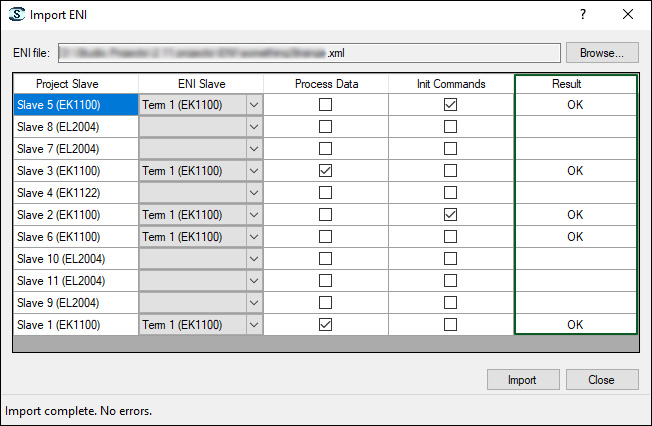
Dashboard
В новой версии VS EtherCAT Studio появилась новая вкладка Dashboard. Данное окно добавлено для отображения свойств ведомых устройств шины и параметров портов шины. Поиск портов включает в себя диагностику, в онлайн-режиме пользователь может обнаружить ошибки в портах.
Пользователь может выбрать режим General (свойства ведомого устройства) или Port diagnostics (диагностика портов).

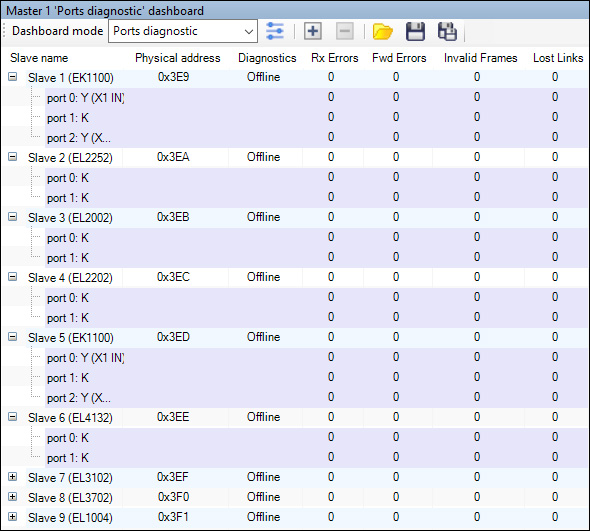
В VS EtherCAT Studio Premium можно создать новую Dashboard, щелкнув  .
.
Есть возможность загрузить другие настройки из папки, нажав  . Кроме того, пользователь может сохранить текущие настройки в XML-файл, чтобы использовать их в будущем, щелкнув
. Кроме того, пользователь может сохранить текущие настройки в XML-файл, чтобы использовать их в будущем, щелкнув  .
.
Так же, пользователь может выбрать, какой столбец должен отображаться в окне Dashboard, щелкнув правой кнопкой мыши имя любого столбца и установив соответствующие флажки.
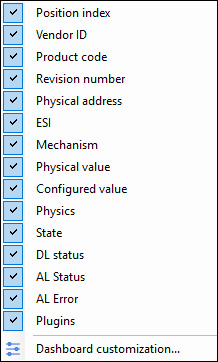
Если в VS EtherCAT Studio Premium, щелкнуть  будет тоступна настройка Dashboard.
будет тоступна настройка Dashboard.
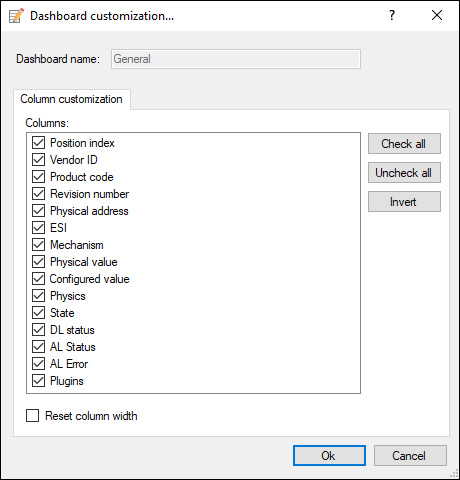
Detailed progress dialogs
Чтобы пользователь знал о статусе загрузки, во время открытия проекта и загрузки PDO появляются индикаторы выполнения. Во время сканирования или присоединения мастера появляется диалоговое окно, в котором пользователь может наблюдать за ходом сканирования или соединения или прервать процесс.
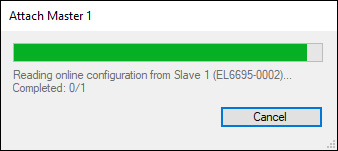
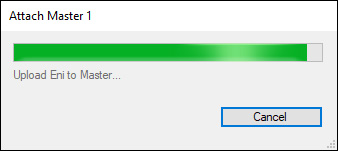
Дополнительно при подключении к ведущему устройству добавлены сообщения о чтении OD через SDO.
Элементы массивов
3.1 Элементы массивов в дереве конфигурации
Версия 2.11 дает возможность наблюдать за переменными массива в дереве конфигурации. Там пользователь может видеть тип, длину и количество сигналов.
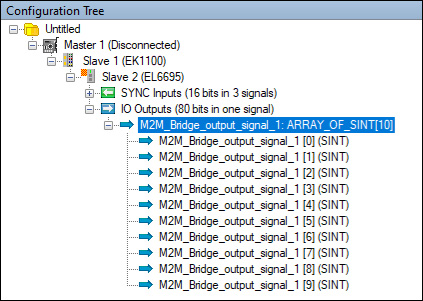
Кроме того, пользователь так же может установить значение по умолчанию для элементов массива.
3.2 Плагин M2M
Эта функция включает автоматическую настройку вторичного устройства во время активации плагина M2M и поддерживает массивы для EL6692/EL6695, включая массивы > 255 бит.
Manual merge
Окно позволяет пользователю вручную добавлять ведомые устройства в результирующую конфигурацию. Для замены всех элементов ручной конфигурации на элементы конфигурации шины используется кнопка Replace all (Заменить все). Элементы будут расположены в том же порядке, что и на шине. Кнопка Indert all new (Вставить все новые) позволяет добавить в текущую конфигурацию Studio недостающие элементы. Элементы вставляются в места, соответствующие их местам на шине.
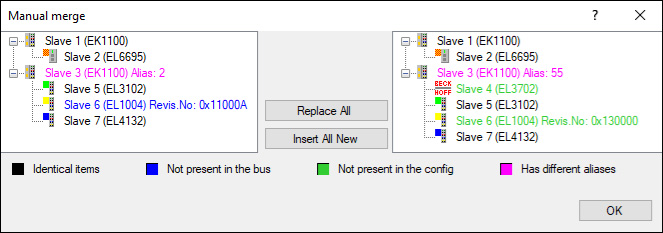
Текущая конфигурация Studio отображается слева, а конфигурация шины — справа. Цвета ведомых устройств показывают статус ведомых устройств в конфигурациях.
Init commands для ведущего устройства
Данная функция дает возможность добавлять Init команды для ведущего устройства. Во вкладке можно применять команды являющиеся общими для всех ведомых устройств.
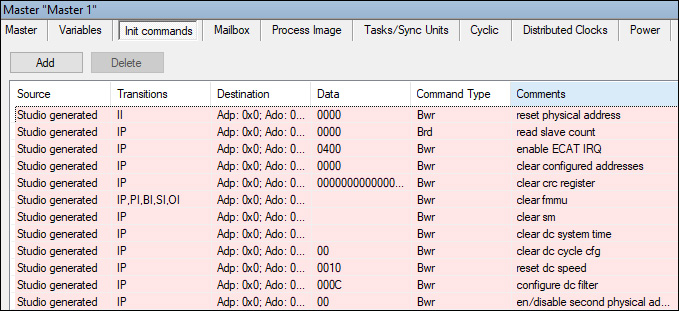
Плагин CAN interface
В VS EtherCAT Studio 2.11 осуществлена поддержка устройства ESD CAN-EtherCAT в CAN interface плагине. Данное обновление позволяет настраивать устройства ESD CAN-EtherCAT для работы с шиной CAN.
Окно конфигурации шины
Окно конфигурации шины доступно из меню View и служит для отображения простой конфигурации шины.
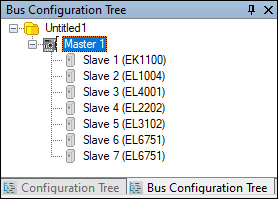
Данное окно позволяет построить топологию в случае возникновения ошибок.
Увеличение скорости загрузки библиотеки ведомых устройств
Реализована новая функция, позволяющая частично читать ESI и загружать только те настройки, которые необходимы. Благодаря этому процесс загрузки библиотеки ведомых устройств стал быстрее, а сама библиотека занимает меньше места.
Поддержка устройства ESD CAN-EtherCAT
В новой версии Studio осуществлена поддержка устройства ESD CAN-EtherCAT в CAN interface плагине. Данное обновление позволяет настраивать устройства ESD CAN-EtherCAT для работы с шиной CAN.Init command для ведущего устройства
В новой версии появится новая вкладка – Init command для ведущего устройства. Данная функция позволяет добавлять команды инициализации для ведущего устройства. Во вкладке можно применять команды являющиеся общими для всех ведомых устройств.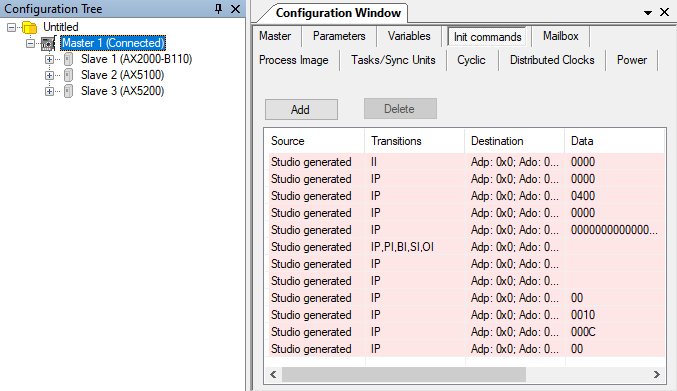
Усовершенствование библиотеки ведомых устройств
При сканировании ведомых устройств, для которых в библиотеке нет ESI файла, теперь вместо Vendor(x) отображаются их названия.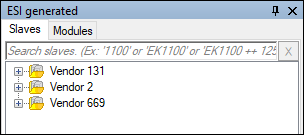
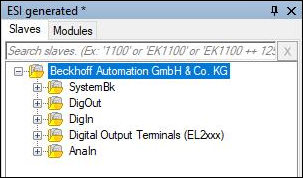
Кнопка Соединить
В предыдущих версиях, чтобы подключиться к ведущему устройству, пользователь должен был дважды щелкнуть на имя хоста или выделить имя и нажать кнопку Enter. Сейчас к предыдущим двум способам добавился еще один – кнопка Соединить.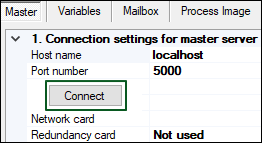
Настройка количества повторений инит команд
Для предоставления пользователю возможности настроить количество повторений инит команд, в диалоговом окне Adding init command появится специальное поле для внесения данных.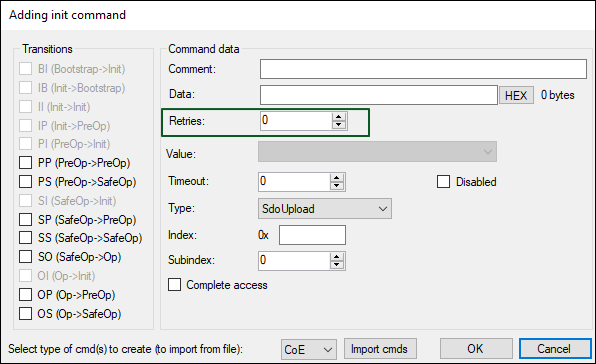
Усовершенствование истории поиска в библиотеке ведомых устройств
Для удобства работы с библиотекой ведомых устройств добавлена возможность поиска по имени ведомого устройств или его части. Также, пользователь может вызвать историю поиска кликнув правой кнопкой мыши в поле поиска.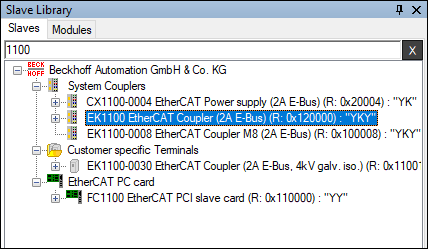
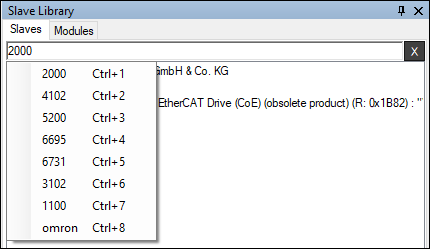
Корректировка SCF
С настоящего момента, по запросу заказчика, мы можем включить в поставку такую возможность как корректировка SCF (OEM лицензирование). Данная функция предназначена для адаптации компонентов, установленных в соответствии с потребностями заказчика. Благодаря данной функции наш продукт может быть установлен как часть продукта заказчика, а предложенные функции могут быть ограничены. Например, заказчик может изменить иконку, название, заставку.Диапазон циклического обмена
Циклическое время задачи теперь основывается на циклическом времени задачи по умолчанию (циклическое время ведущего устройства в случае одиночной задачи). Каждое циклическое время задачи проверяется (не превышает ли оно минимально допустимое циклическое время) и система предупреждает пользователя о слишком низком значении циклического времени для передачи выбранного объема процессных данных.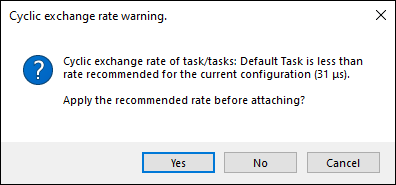
Усовершенствование функциональности переменных
Функциональность переменных обновлена и улучшена. Пользователь может создавать виртуальные переменные на основе реальных переменных ведомого или ведущего устройств, дробить или объединять их. Кроме того, появилась возможность создавать пользовательские переменные с пользовательскими характеристиками.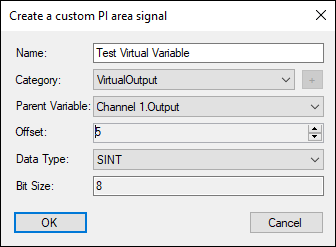
Усовершенствование Hot connect
У пользователя появилась возможность применять hot connect не только к одиночным ведомым устройствам или сегментам, но также может образовывать hot connect группы.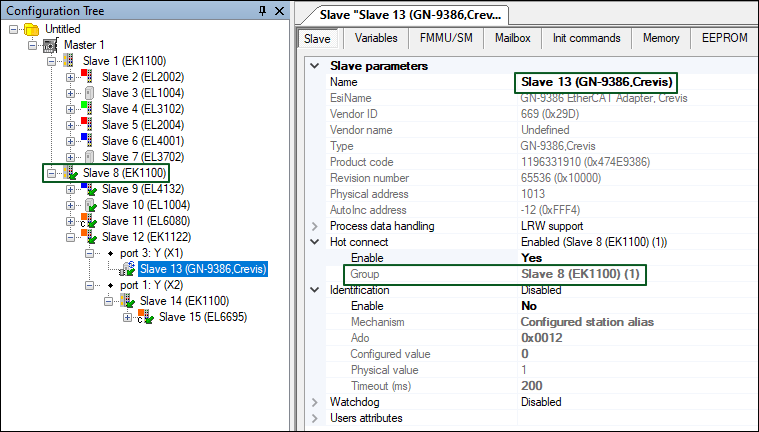
uESI
VS EtherCAT Studio 2 дает возможность создавать описания пользовательских ведомых устройств (uESI) на основе ESI (файлов EtherCAT Slave Information XML), предоставленных поставщиками. Функция uESI позволяет пользователю редактировать описание ведомого устройства: переименовывать ведомое устройство, изменять конфигурацию PDO и других параметров, добавлять атрибуты uESI и т.д.
Набор uESI называется коллекцией библиотеки ведомых устройств. Пользователь может загрузить ее из ESI и загрузить из или сохранить в хранилище VS ESI (файл XML) или хранилище MS SQL. Коллекцию можно редактировать: экспортировать, удалять и клонировать отдельный uESI или импортировать uESI/ESI из разных источников.
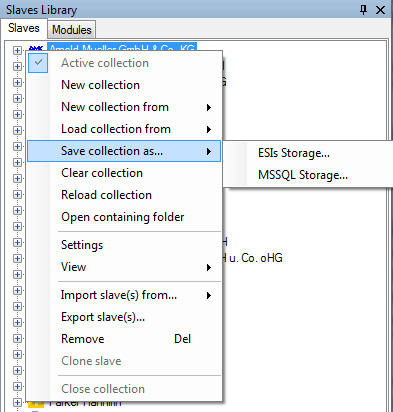
Примечание. В случае сохранения/загрузки коллекции uESI из MS SQL Storage на вашем ПК должен быть установлен Microsoft® SQL Server® 2008 Express или выше.
Пользователь может создать несколько коллекций, но только активная будет использоватья при сканировании конфигурации шины и добавлении ведомого устройства в Configuration tree с помощью контекстного меню.
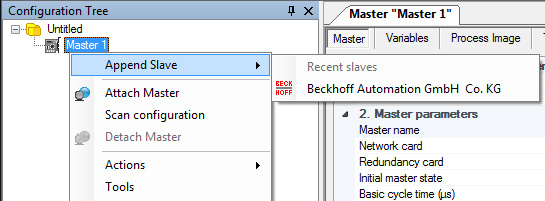
В коллекцию uESI можно добавлять атрибуты, назначать их ведомым устройствам и затем использовать эти атрибуты в соответствии с потребностями пользователя, например:
- построить дерево коллекции
- найти в коллекции uESI
- выбрать uESI при применении другого ESI
Шаги построения дерева коллекций иллюстрируют использование атрибутов uESI:
- Добавьте атрибуты для коллекции uESI и создайте дерево атрибутов в настройках коллекции. Чтобы получить доступ к настройкам, нажмите Settings в контекстном меню коллекции.
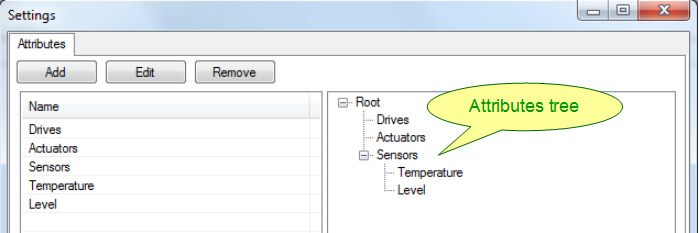
- Назначьте атрибуты на ведомые устройства одним из следующих способов:
- Указав ключ атрибута.
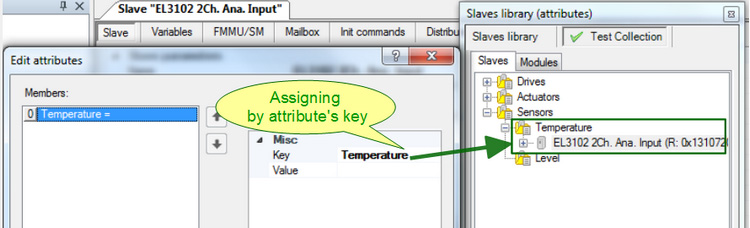
- Указав ключ атрибута и его значение. В соответствующей папке (с именем ключа атрибута) будет создана дополнительная подпапка, названная значением атрибута. Такие подпапки имеют определенный значок

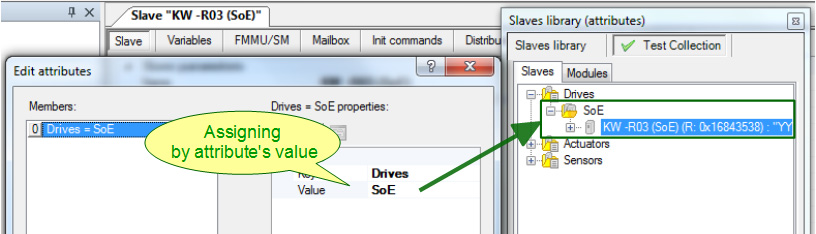
Примечание. Одному ведомому устройству можно назначить несколько атрибутов.
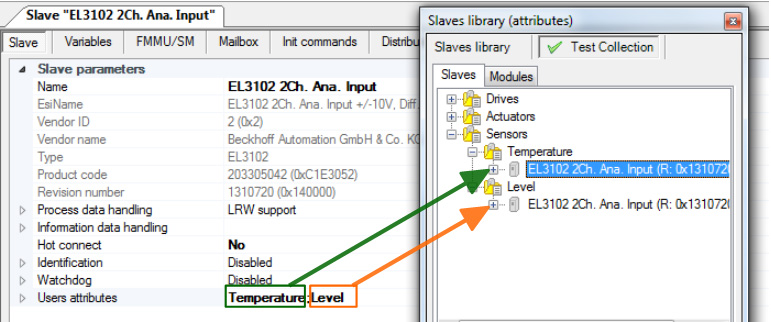
- Указав ключ атрибута.
- Для отображения атрибутов в контекстном меню выберите Attributes view.
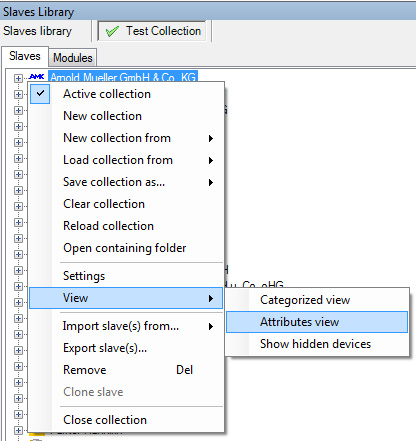
В результате Studio 2 построит дерево коллекции в соответствии с деревом атрибутов, где будут отображаться только ведомые устройства с назначенными атрибутами.
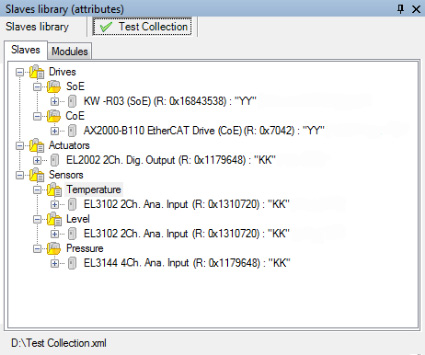
Осциллограф
Run Time Data Logger (Инструмент логирования данных в режиме реального времени) обрабатывает процесс просмотра данных пришедших с ведущего устройства. Этот инструмент позволяет наблюдать за изменением сигналов в режиме реального времени. Есть возможность установить тип графика: линейный, многоосевой или F(x):
В зависимости от выбранного типа отображение сигналов варьируется:
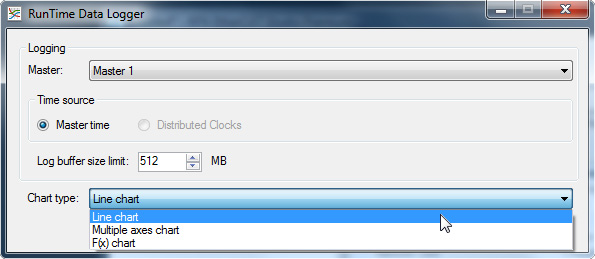
- Линейный тип (Line chart) – отображение всех сигналов в одной координатной системе. Вертикальная ось отображает значения сигнала, горизонтальная ось отображает значения времени.
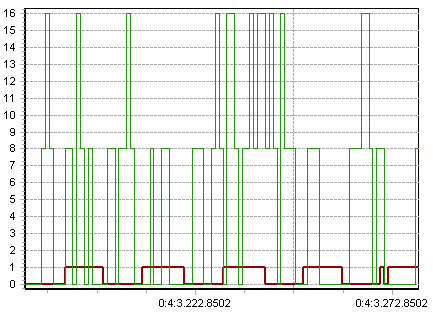
-
Многоосевой тип (Multiple axes chart) – отображает каждый сигнал в своей координатной системе. Есть несколько вертикальных осей, каждая из которых представляет значения одного сигнала, а горизонтальная ось представляет значения времени.
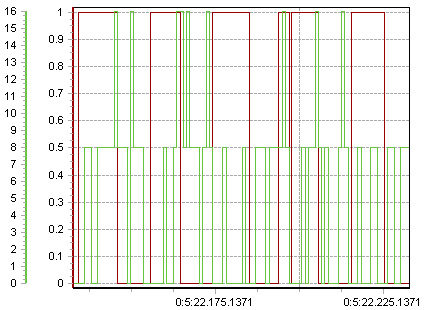
- F(x) тип (F(x) chart) – отображает значения сигналов в виде точечной диаграммы, где каждая ось представляет значения определенного сигнала. Для этого типа необходимо выбрать не менее двух сигналов для отображения. Затем сигналы могут быть назначены на оси.
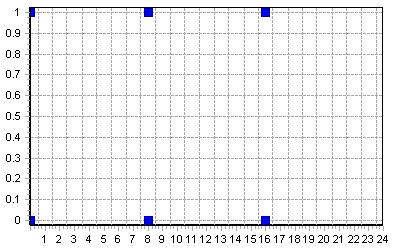
Возможен выбор сигналов для отображения.
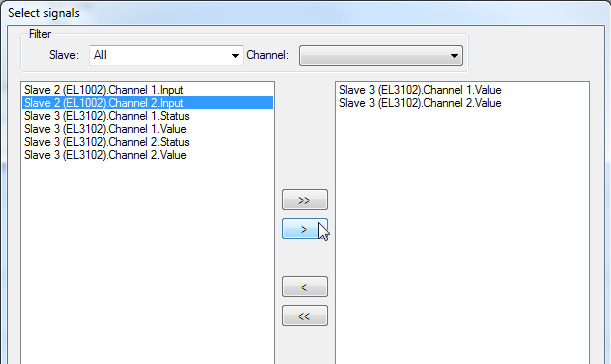
Перед началом логирования можно установить интервал просмотра.

После остановки логирования можно вновь просмотреть собранные данные (изменяемые сигналы), просто двигайтесь по шкале времени.

Также, инструмент дает возможность сохранить собранные данные как файл *.emlog кликнув кнопку Export.

Пользовательские переменные ведущего/ведомого устройства
В Studio 2 есть возможность создавать собственные переменные для ведущих и ведомых устройств. Все переменные отображаются на вкладке Variables (Переменные) ведущего и ведомого устройств.
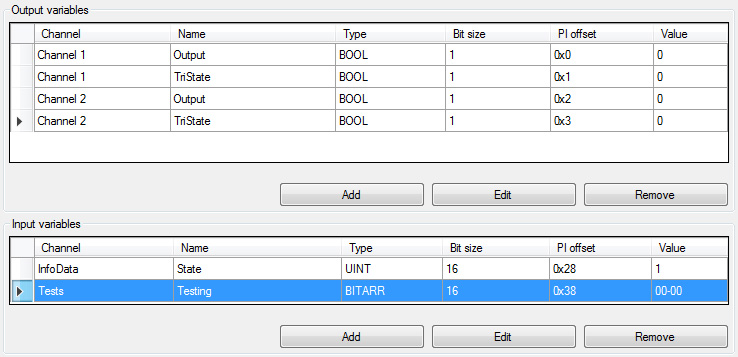
С помощью кнопок Add (Добавить), Edit (Редактировать), Remove (Удалить) можно управлять списком переменных.
Есть несколько примеров использования этих переменных:
- Для нужд приложений клиента.
- Для диагностики ведущего устройства. Вы можете создать предопределенную переменную ведущего устройства и отслеживать изменение ее значения для анализа поведения/состояния шины.
- Для использования плагина. Плагин заказчика может хранить некоторые данные в этих переменных для использования во вспомогательных вычислениях/обработке.
Для наблюдения за изменением значения переменной вы можете использовать Runtime Data Logger (Инструмент логирования данных в режиме реального времени), который позволяет просматривать график изменения.
Список основных параметров
Studio 2 позволяет получить список параметров от ведущего устройства в онлайн-режиме и просмотреть их на вкладке Parameters (Параметры).
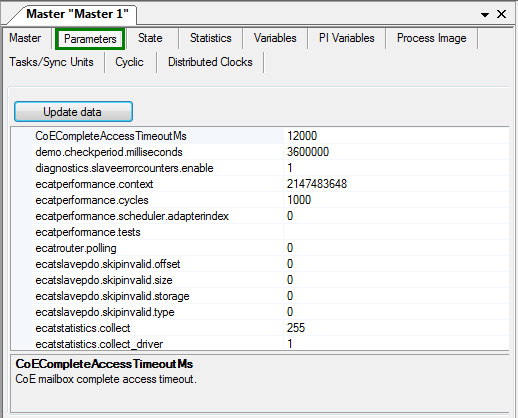
Диагностика и статистика на базе API VS EtherCAT Master 2.0
Функция диагностики (диагностические данные от ведущего и ведомых устройств) в VS EtherCAT Studio 2 реализована на основе API VS EtherCAT Master 2.0. Отображение диагностических данных ведущего устройства (вкладка State) было обновлено, как показано ниже:
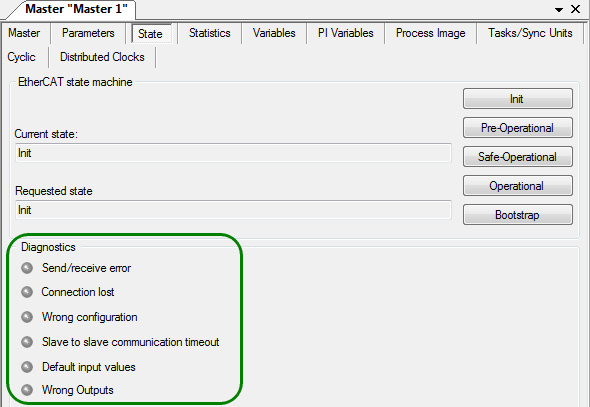
Функция статистики в VS EtherCAT Studio 2 реализована на основе API VS EtherCAT Master 2.0. Новая статистика отображается на вкладке Statistics.
Обновленная вкладка Statistics отображает статистику отдельно (в разных вложенных вкладках): по шине, по основной и резервной сетевым картам, которые используются ведущим устройством (или только по основной сетевой плате, если резервная не используется), по умолчанию и пользовательским задачам.
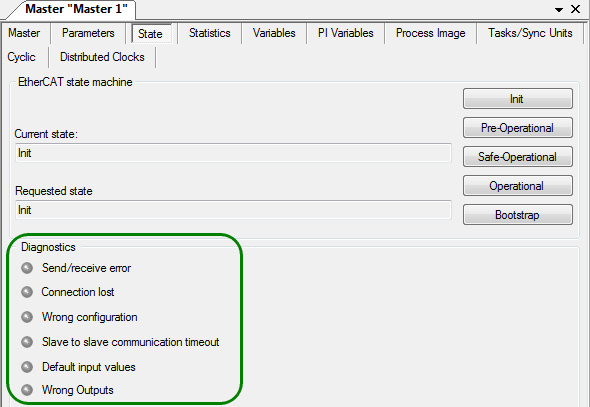
Вкладка Tasks / Sync units
Studio 2 предоставляет возможность настроить обновление данных PI с помощью задач и единиц синхронизации. Добавлена соответствующая вкладка, которая позволяет создавать задачи и единицы синхронизации и назначать их на единицы синхронизации ведомого устройства (заданные в файле ESI). Использование задач и единиц синхронизации дает возможность обновлять отдельные единицы образа процесса в определенное время.
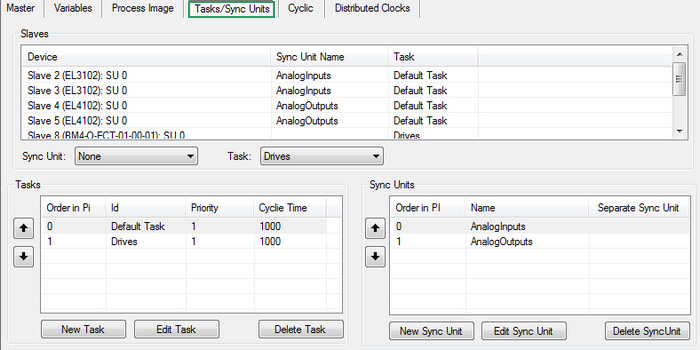
В Studio 2 единицы синхронизации ведомого устройства отображаются на вкладке FMMU/SM ведомого устройства:
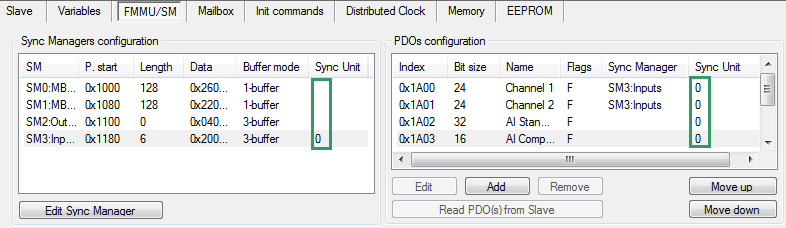
На вкладке Tasks/Sync Units находится список всех единиц синхронизации доступных ведомых устройств, которые можно использовать для настройки PI.
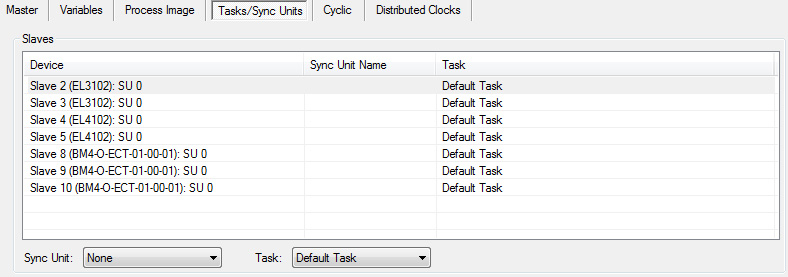
Вначале все единицы синхронизации ведомых устройств назначаются задаче по умолчанию. Во вкладке Tasks/Sync Units есть возможность создавать новые задачи и единицы синхронизации и назначать их на единицы синхронизации ведомого устройства.
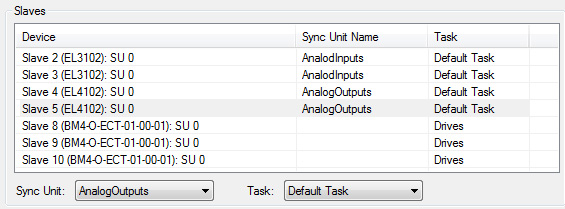
Данные PI, назначенные единице синхронизации, обновляются отдельной циклической командой. Данные PI, назначенные задаче, обновляются отдельным фреймом. Соответствующие циклические команды будут отображаться на вкладке Cyclic:
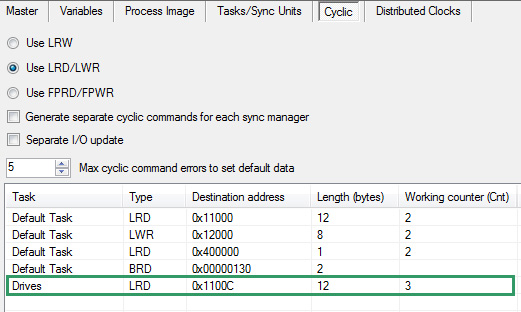
Глобальный поиск
Эта функция обеспечивает текстовый поиск среди объектов EtherCAT (например, имя ведомого устройства, имя записи PDO/PDO, переменные ведущего/ведомого устройства и т. д.). Чтобы задать параметры поиска и запустить его, нажмите кнопку на панели кнопок.
на панели кнопок.

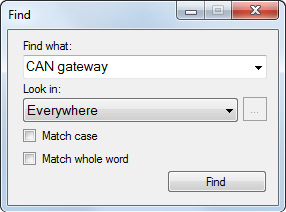
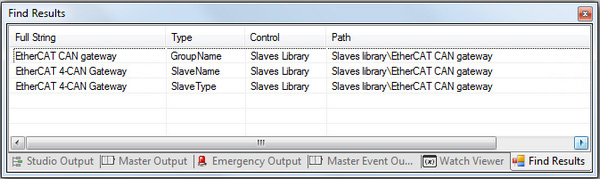
Перемещаемые окна
В Studio 2 все части главного окна (Configuration tree pane, Configuration window, Slaves Library pane, Outputs window, Watch Viewer window) могут быть перемещены и прикреплены к одной из сторон главного окна или использоваться как отдельные окна.
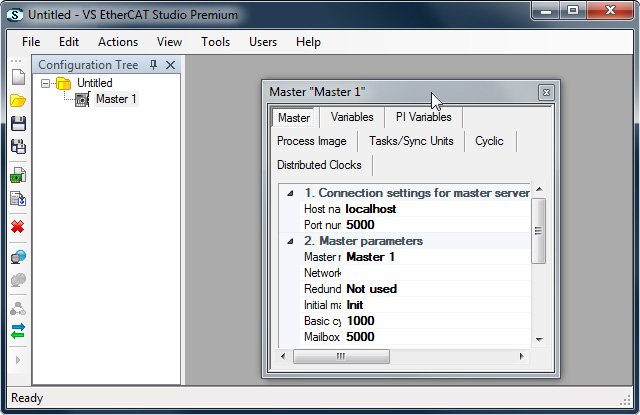
Новый интерфейс автоматизации (API)
В Studio 2 реализован новый расширенный API на основе спецификации EtherCAT.
Поддержка Windows Communication Foundation
Studio 2 поддерживает инфраструктуру Windows Communication Foundation (WCF). С этого момента можно получить доступ к Studio с помощью WCF.